3D-Text-Tutorial für Grafikdesigner

Wenn Sie ein grafischer Designer sind, um Ihre Entwürfe ein paar 3D-Elemente hinzuzufügen, haben Sie möglicherweise mit den 3D-Funktionen von dabeliert Photoshop CC. oder Illustrator . Aber keiner von diesen mit der Macht der Verwendung einer echten 3D-Anwendung, um die Arbeit zu erhalten.
Erlernen einer neuen Software, ist jedoch einschüchternd. Während es viele 3D-Anwendungen gibt, ist Cinema 4D ideal für Grafikdesigner, da es eng mit den Adobe-Produkten verbunden ist. In der Tat, wenn Sie haben Adobe Creative Cloud Sie haben einen völlig kostenlosen Zugang zum Cinema 4D Lite mit Ihrem CC-Abonnement. Lass uns anfangen.
01. Fire Up Cinema 4D
Um Kino 4D-Lite zu öffnen, müssen Sie zuerst offen öffnen Nach Effekten . Wenn Sie kein After Effects-Benutzer sind, das ist in Ordnung, müssen Sie nicht viel wissen. Wir werden jedoch am Ende ein paar Schritte verwenden, um das Rendern zu kümmern.
Gehen Sie nach Effekten auf Datei & GT; Neu & gt; Maxon. Sie werden gefragt, wo Sie Ihr neues Projekt speichern möchten, und dann wird das Cinema 4D geöffnet.
02. Fügen Sie einen Text hinzu
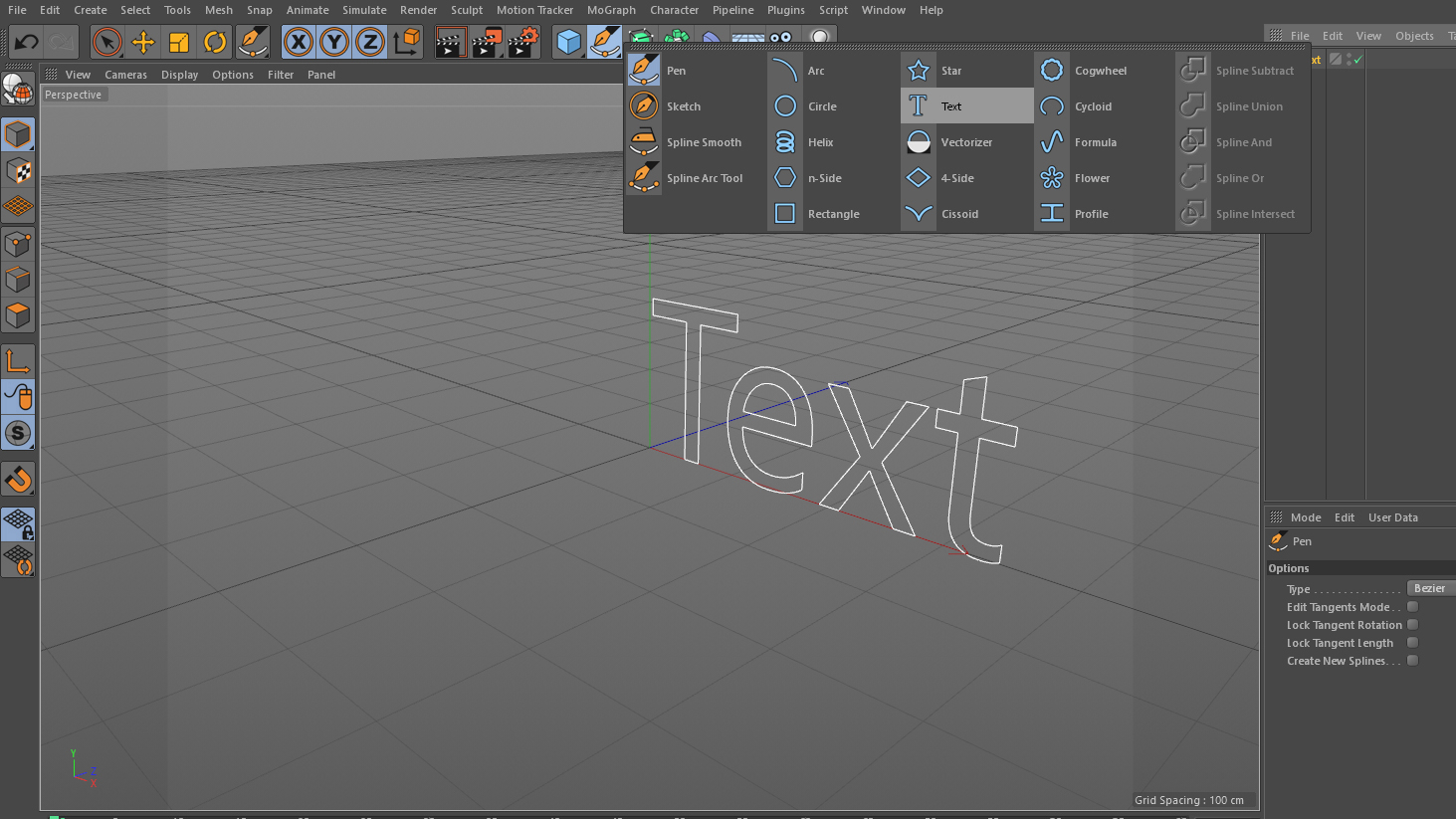
Beginnen wir einfach mit einem einfachen Text. An der Spitze der Schnittstelle sehen Sie, was wie das Stiftwerkzeug aussieht, an das Sie gewöhnt sind. Wenn Sie auf den anderen klicken und aufnehmen, werden Sie viele andere verfügbare Optionen sehen. Diese werden Splines genannt. In Cinema 4D ist ein Spline wie ein Pfad, den Sie mit dem Stiftwerkzeug oder einem anderen Formwerkzeug erstellen, das jedoch in drei Dimensionen statt nur zwei vorhanden ist. Klicken Sie auf die Option Spline-Option, die Text beschriftet.
Als nächstes passieren drei Dinge. In Ihrer perspektivischen Ansicht mit dem Bodengitter sehen Sie eine Textsplein auftreten.
Wenn Sie nach oben rechts blicken, sehen Sie ein Objekt, das eine solche Aussehen wie eine Ebene in den Adobe-Anwendungen aussieht. Das ist im Grunde das, was es ist, obwohl mehr zum Objekt der Objekte vorhanden ist als nur das.
Wenn Sie schließlich in das Bottom-Right-Panel (das Attribute-Panel) suchen, sehen Sie das Wort "Text" und haben viele Kontrollen zum Spielen.
03. Passen Sie Ihren Text an
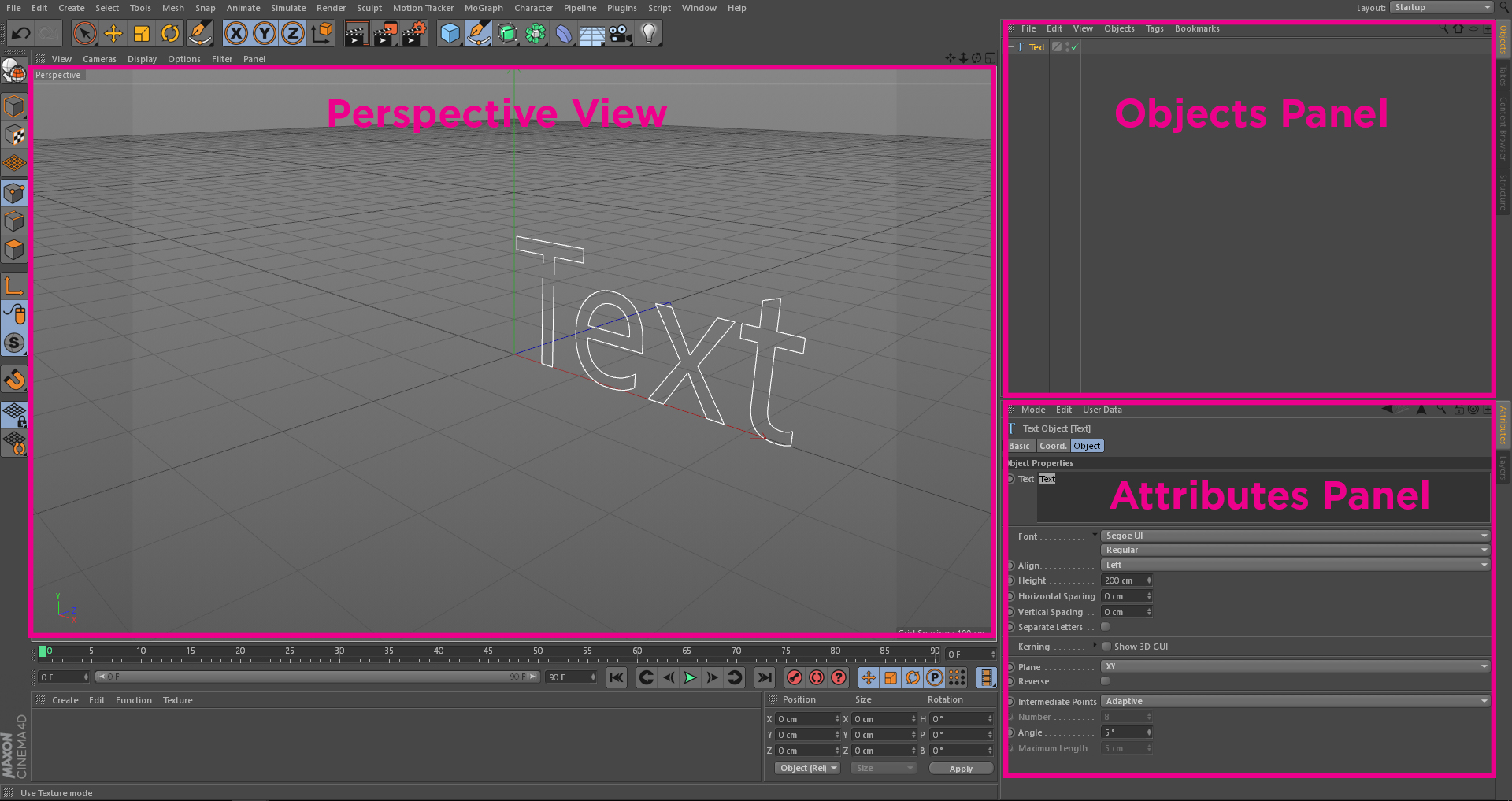
Klicken Sie auf, wo Sie den Worttext in dem größeren Feld oben im Panel des Attribute sehen, und geben Sie ein, was Sie möchten, dass der Text gesagt wird. Klicken Sie auf außerhalb dieses Felds, um den Text zu aktualisieren. Rechts unter diesem Feld sehen Sie, wo Sie Ihre Schrift auswählen können.
Wenn Sie sich in 3D-Speicherplatz um Ihren Text drehen möchten, halten Sie Alt / Option und klicken Sie mit der linken Maustaste und ziehen Sie sie in der perspektivischen Ansicht. Sie werden feststellen, dass an diesem Punkt keine Tiefe für den Typ ist, sondern nur der Gliederung des Textes. Um es Tiefe zu geben, brauchen wir eine andere Art von Objekt.
04. Gib deiner Worttiefe
Gleich rechts von den Spline-Tools sehen Sie eine grüne Box. Klicken Sie mit dem linken Mausteln und halten Sie dieses Feld auf, und Sie werden mehr Optionen angezeigt. Wählen Sie das Extrudelobjekt aus. Sie haben jetzt ein Extrudelobjekt direkt über dem Textobjekt in der Objekte des Objekts.
Die Art und Weise, wie das Objekt der Objekte von vielen anderen traditionellen Schichtansätzen unterscheidet, ist, dass es hierarchisch ist. Wir können den Text das Kind des Extrude-Objekts erstellen, um die Texttiefe zu ergeben.
Klicken Sie mit der linken Maustaste und halten Sie das Textobjekt gedrückt und ziehen Sie die Maus, sodass sie über das Extrudelobjekt schwebt. Lassen Sie die Maus nur los, wenn ein Pfeil nach unten angezeigt wird.
Klicken Sie nun auf das Extrudierenobjekt. Im Bericht des Attributs bemerken Sie ein paar Registerkarten, in denen er gerade unter dem "Extrude Object" angezeigt wird. Klicken Sie auf die Registerkarte "Caps". Sie sehen ein Start- und Endfelder, die beide 'CAP' sagen. Ändern Sie sie in 'Filet Cap'.
Ein Filet ist wie eine Abschrägung - es ist eine großartige Möglichkeit, Ihren Text aufzubauen.
05. Fügen Sie einige Textfunktionen hinzu
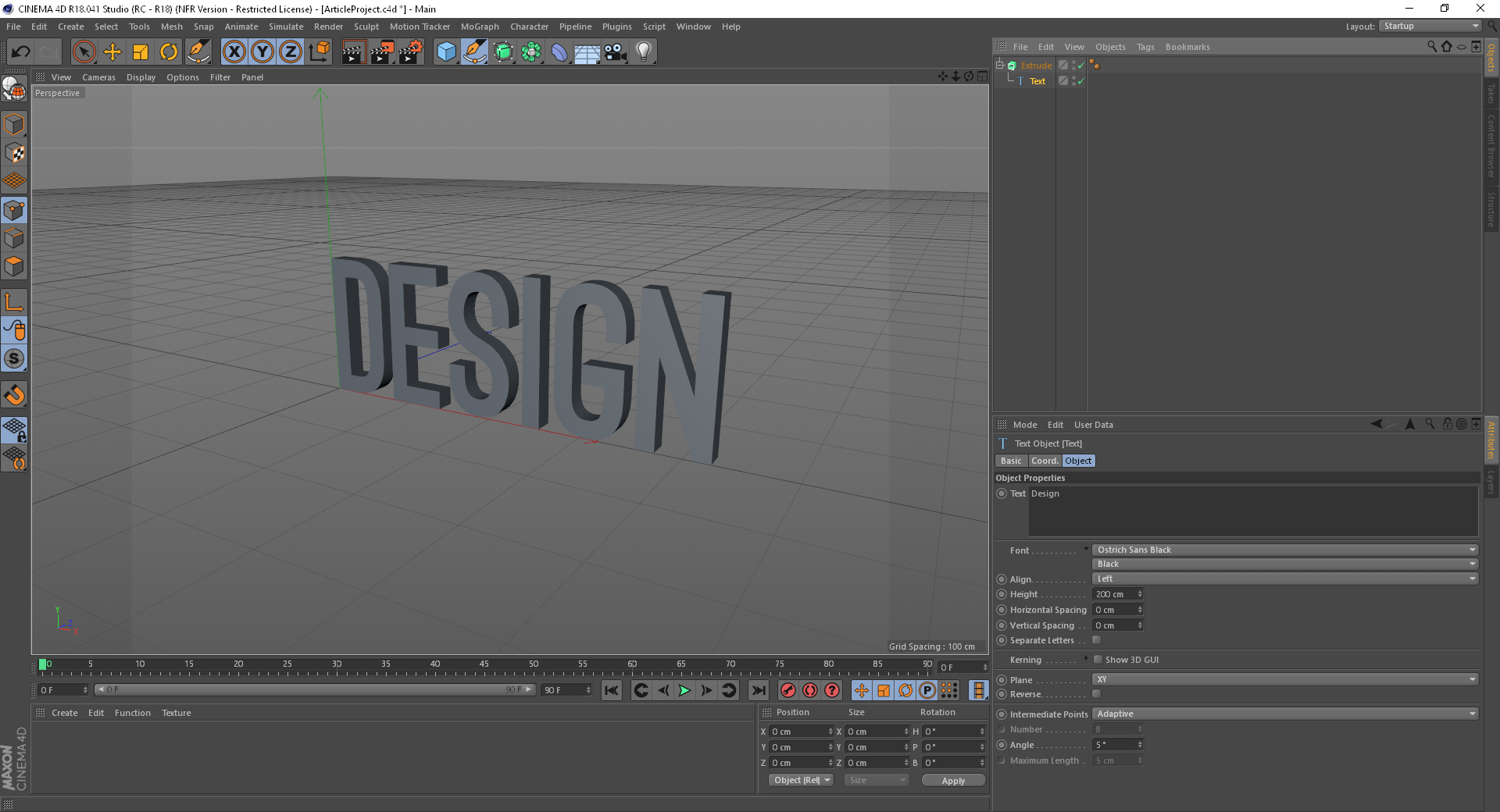
Lassen Sie uns den Look weiter anpassen, indem Sie die Schritte und den Radius anpassen. Direkt über der perspektivischen Ansicht sehen Sie eine kleine Menüliste, die angezeigt wird: Ansicht, Kamera, Anzeige, Optionen, Filter, Panel. Klicken Sie auf Display & GT; Gouraud Shading [Linien]. Auf diese Weise können Sie die Unterteilungen in der Art sehen.
Gehen Sie nun zum Attribute-Panel für den Text zurück. Die Option "Steps" bedeutet hier, wie viele Unterteilungen das Filet enthält. Der Standardwert ist 1, aber Sie möchten Ihre auf 4 für Start- und Endkappen ändern.
Drehen Sie dann den Radius von der Standardeinstellung von 5 bis 3 drehen. Sie können jetzt auch 'Gouraud Shading [Zeilen]' abschalten, wenn Sie möchten, und zurück zu der einfachen 'Gouraud Shading'.
Beachten Sie, wie der Text das Licht auf den leicht abgerundeten Kanten viel subtiler fängt. Diese Anpassung ist ein kleiner Grund, warum Cinema 4D eine überlegene Wahl für die 3D-Funktionen der anderen Adobe-Apps ist.
06. Gib deinen Text ein Material

Nun fügen wir unserem Text ein Material hinzu. Sie sehen unten unter dem Wiedergabeband an einem langen schmalen leeren Bedienfeld mit einem kleinen Menü darüber, dass er liest: Erstellen, Bearbeiten, Funktion, Textur. Klicken Sie auf Erstellen & GT; Neues Material.
Es gibt viel, was wir in Materialien tun könnten, aber das ist fortgeschrittener. Ziehen Sie einfach dieses neue weiße Material auf den Typ.
07. Fügen Sie einen Kulisse ein
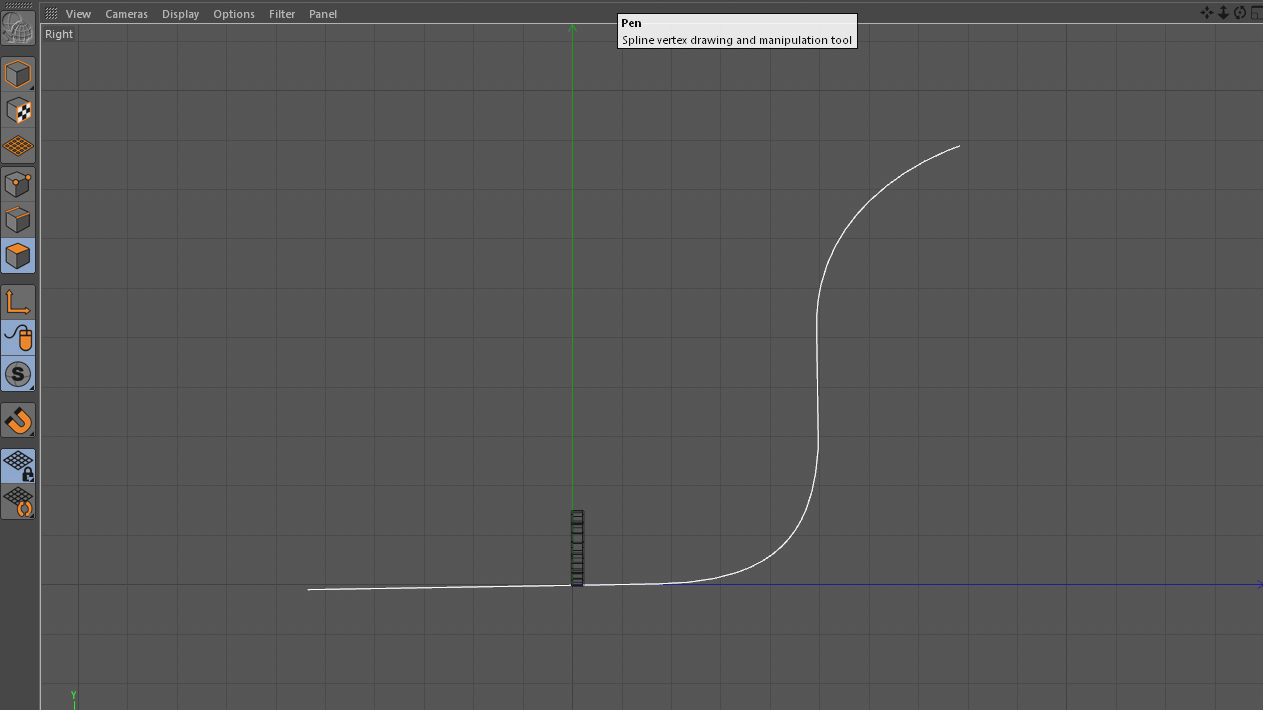
Wir brauchen einen Kulisse. Mitte-Mauspelklick-Klick auf die perspektivische Ansicht und Sie sehen vier Kästchen. Wählen Sie das Kästchen aus, das direkt in der oberen linken Ecke sagt. Schnappen Sie sich das Stiftwerkzeug aus dem, in dem wir früher den Textsplett erhalten haben, und zeichnen Sie eine Art S-förmiges Kurve, seitlich mit dem Text (wie in dem Bild oben gezeigt).
Dies ist ein perfekter Keilkolbe für einen Hintergrund. Klicken Sie in der perspektivischen Ansicht wieder auf der rechten Maustaste in der oberen linken Box, um zu Ihrer typischen Ansicht zurückzukehren.
08. Passen Sie die Extrusionsbewegung an

Fügen Sie ein anderes Extrudelobjekt mit der neu gezeichneten Spline als Kind hinzu. Wählen Sie das Extrude-Objekt im Objektfeld aus und fahren Sie in der Registerkarte Objekt in der Attribute ein. Sie sehen eine Bewegungseigenschaft mit drei Feldern, die 0cm, 0cm, 20 cm lesen. Der 20 cm-Wert ist standardmäßig vorhanden und bezeichnet Extrusionsbewegungen in der Z-Achse.
Wir wollen unsere Bewegung in der X-Achse, also setzen Sie die 20 auf ein 0 und setzen Sie das erste Feld auf etwa 1250 cm. Es sollte wie das Bild oben aussehen.
09. Lichter hinzufügen.
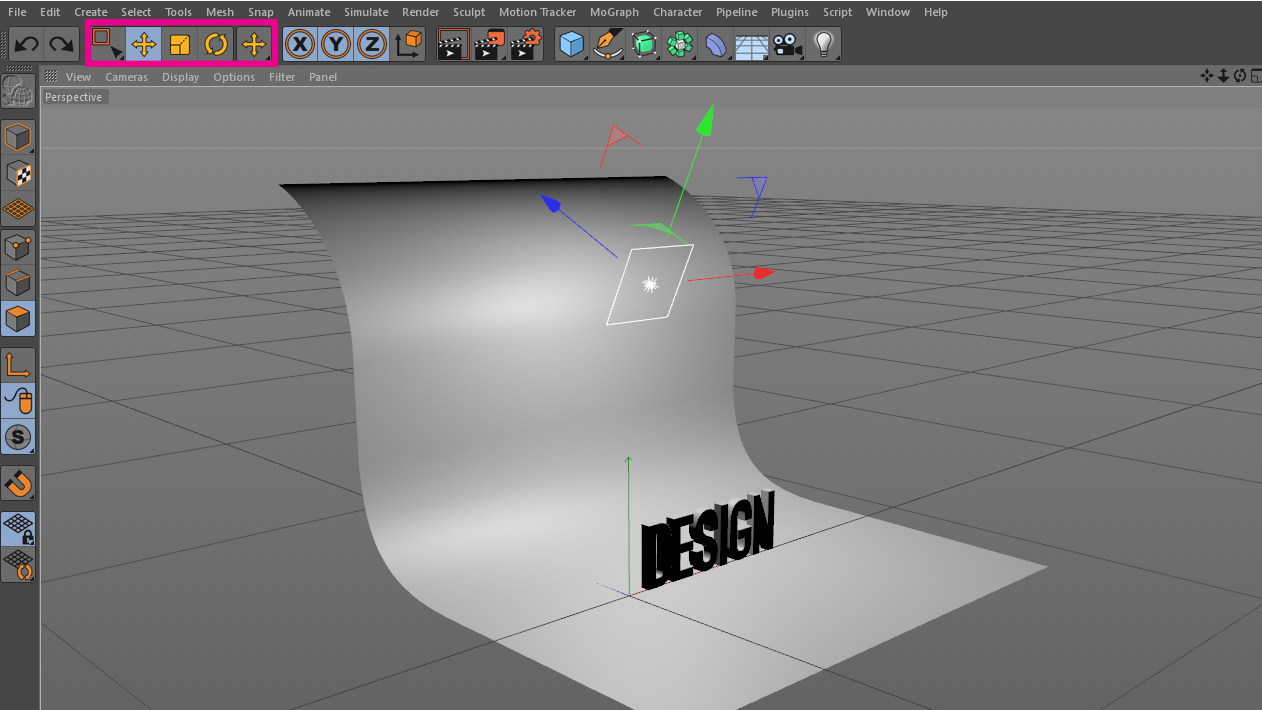
Ziehen Sie das gleiche Material, das wir auf dem Text an den Hintergrund verwendet haben. Jetzt ist es Zeit, Licht hinzuzufügen. Wo wir alle unsere Objekte erhalten haben, sehen Sie ein Lichtbirnensymbol. Klicken Sie mit der linken Maustaste und halten Sie diese, dann wählen Sie Bereichslicht.
Sie bekommen ein Licht, das wie ein Quadrat mit einem kleinen Starburst in der Mitte aussieht. Verwenden Sie die Option Auswählen, bewegen, skalieren und drehen, um das Licht im Raum zu positionieren.
10. Duplizieren Sie das Licht
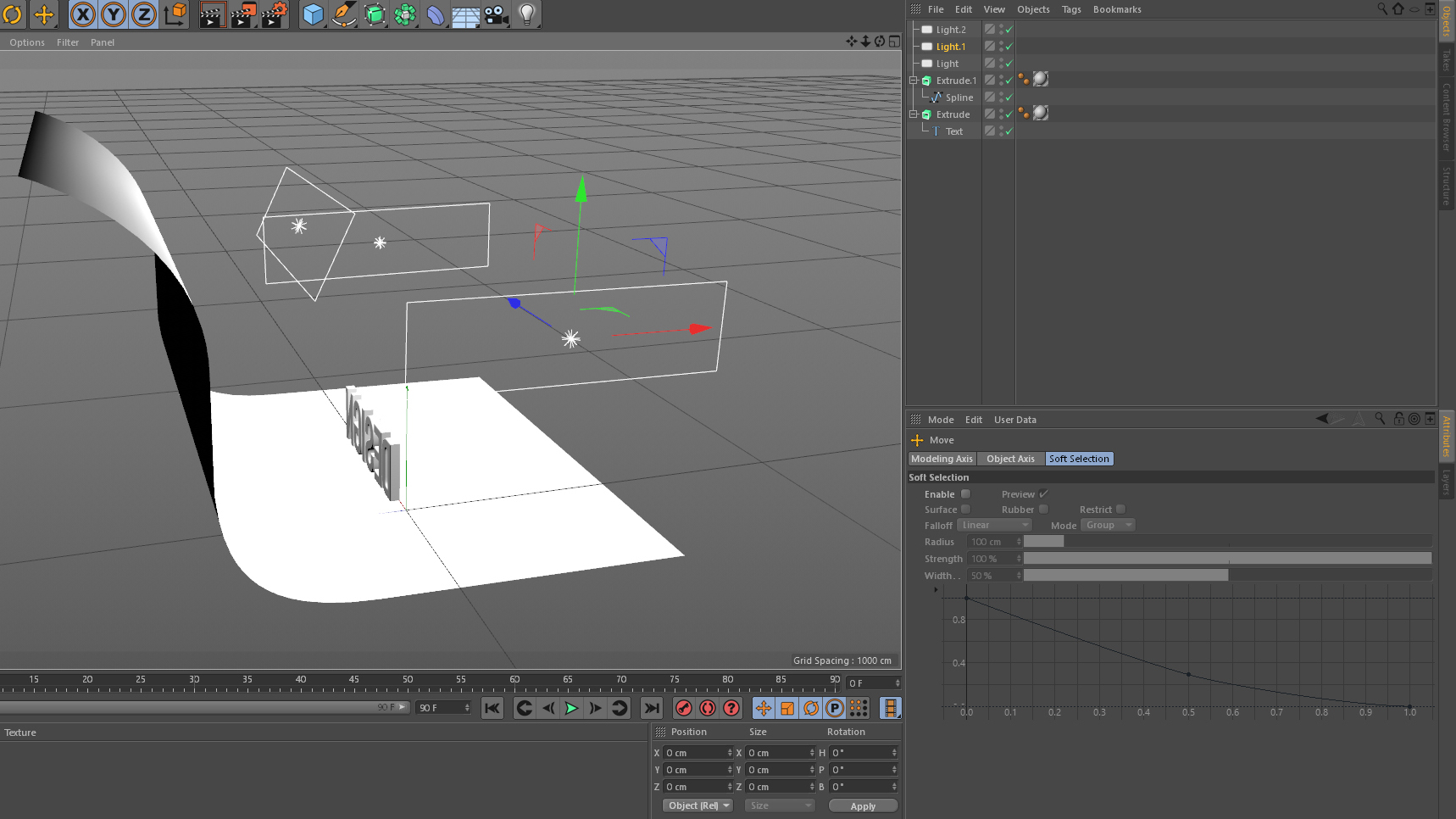
Klicken Sie im Objektfeld auf das Licht und gehen Sie in der Attribute-Fenster auf die Registerkarte Details.Erhöhen Sie die Größe X aus dem Ausfall von 200 cm bis 700, was ihn rechteckiger macht.
Duplizieren Sie das Licht in der Objekte des Objekts, indem Sie sie auswählen und einfügen (kopieren) cmd + c. und cmd + v. ).Sie möchten zwei Kopien machen.Positionieren Sie Ihre Lichter, um wie das Bild oben auszusehen.
Nächste Seite: Fügen Sie Schatten hinzu, positionieren Sie Ihre Kamera und rendern Sie das Bild
- 1.
- 2.
Aktuelle Seite: Erste Schritte mit dem Kino 4D
Nächste Seite 3D-Text und Rendering in Cinema 4D abschließenwie man - Die beliebtesten Artikel
Ziehen Sie auf die Kraft des Kontrasts in der Technik
wie man Sep 12, 2025Das Lernen, den Kontrast in der Kunst zu verwenden, transformiert Ihre Projekte und die Art und Weise, wie Sie arbeiten. Mein Lieblingsaspekt, um mit in der Kunst zusammenzuarbeiten, ist der ..
7 Top-Tipps zum Starten Ihres eigenen Geschäfts
wie man Sep 12, 2025Wenn Sie sich in einer kreativen Rut festgefühlt haben, ist es vielleicht einen Moment wert, einen Moment von Ihrer Karriere zu ..
Wie man bunte Animationskunst in Photoshop malt
wie man Sep 12, 2025Während dieses Photoshop-Tutorials werde ich über mehrere Schlüsselkonzepte gehen, die ich als Illustrator verwende. Ich werde..
Was ist eine Terminator-Linie?
wie man Sep 12, 2025Es gibt viele Aspekte der Beleuchtung, die Sie berücksichtigen müssen, um Form zu vermitteln. Eine sehr nützliche Fundamental ..
Fügen Sie die Vibrance für Ihre Ölgemälde mit diesen Top-Tipps hinzu
wie man Sep 12, 2025Materialien Marjolein verwendet Leinöl als Medium, das innerhalb von Tagen den Vorteil des Trockners hat...
Verbessern Sie Ihre Pinselstriche in Ölen
wie man Sep 12, 2025Ölfarben bieten das ideale Medium, um starke und interessante Pinselarbeiten zu erreichen. Der Künstlerstil von Pinselstrichen definiert ihre Arbeit und gibt ihm Persönlichkeit. Es spielt ..
Einführung in die Verwendbarkeitsprüfung
wie man Sep 12, 2025Ein erfolgreiches Webprodukt trifft sich nicht nur die Bedürfnisse Ihrer Organisation, sondern auch die Bedürfnisse Ihrer Benutzer. Usability-Tests - früh und oft gemacht - ist ein kritisc..
Beginnen Sie in Amazon Lumberyard: Einrichten von
wie man Sep 12, 2025Amazon's New Game Engine, Holzplatz , ist frei und großartig für jedermann mit einem angehenden Interesse an der..
Kategorien
- AI & Machine Learning
- AIRPODS
- Amazon
- Amazon Alexa & Amazon Echo
- Amazon Alexa & Amazon Echo
- Amazonas Feuerfernseher
- Amazon Prime Video
- Android
- Android-Telefone & Tablets
- Android Phones & Tablets
- Android TV
- Apfel
- Apple App Store
- Apple Homekit & Apple HomePod
- Apple Music
- Apple TV
- Apple Watch
- Apps & Web-Apps
- Apps & Web Apps
- Audio
- Chromebook & Chrome OS
- Chromebook & Chrome OS
- Chromecast
- Cloud & Internet
- Cloud & Internet
- Cloud Und Internet
- Computerhardware
- Computerverlauf
- Schnurschneiden & Streaming
- Cord Cutting & Streaming
- Discord
- Disney +
- DIY
- Electric Vehicles
- Ereader
- Grundlagen
- Explainers
- Spielen
- General
- Gmail
- Google Assistant & Google Nest
- Google Assistant & Google Nest
- Google Chrome
- Google Docs
- Google Drive
- Google Maps
- Google Play Store
- Google-Blätter
- Google-Folien
- Google TV
- Hardware
- HBO MAX
- Wie Man
- Hulu
- Internet Slang & Abkürzungen
- IPhone & IPad
- Kindle
- Linux
- Mac
- Wartung Und Optimierung
- Microsoft Edge
- Microsoft Excel
- Microsoft Office
- Microsoft Outlook
- Microsoft PowerPoint
- Microsoft-Teams
- Microsoft Word
- Mozilla Firefox
- Netflix
- Nintendo-Schalter
- Paramount +
- PC-Gaming
- Peacock
- Fotografie
- Photoshop
- Playstation
- Datenschutz & Sicherheit
- Privacy & Security
- Privatsphäre Und Sicherheit
- Produkt-Roundups
- Programming
- Raspberry Pi
- Roku
- Safari
- Samsung-Telefone & Tablets
- Samsung Phones & Tablets
- Slack
- Smart Home
- Snapchat
- Social Media
- Space
- Spotify
- Zunder
- Fehlerbehebung
- TV
- Videospiele
- Virtual Reality
- VPNs
- Webbrowser
- WIFI & Router
- WiFi & Routers
- Windows
- Windows 10
- Windows 11
- Windows 7
- Xbox
- YouTube & YouTube TV
- YouTube & YouTube TV
- Zoom
- Erklärer







